„Google Chrome“: kaip peržiūrėti išsaugotus slaptažodžius „Google Chrome“ darbalaukyje ir programose mobiliesiems
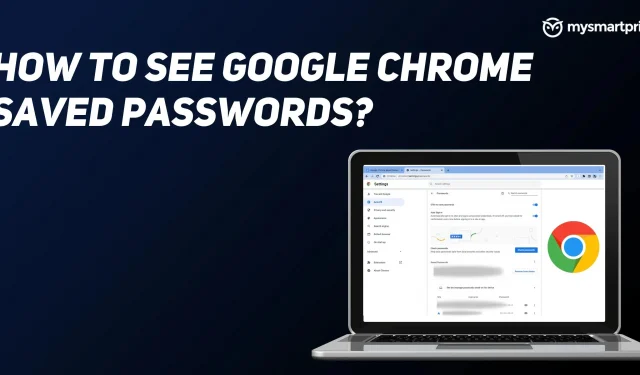
Slaptažodžiai yra neatsiejama interneto dalis. Jie naudojami vartotojo tapatybei patvirtinti ir tik patvirtinus leidžia vartotojui prisijungti. Nors slaptažodžiai yra svarbūs, dideli technologijų milžinai, tokie kaip „Apple“, „Google“ ir „Microsoft“, paskelbė, kad nenori, kad vartotojai toliau naudotų slaptažodžius pasibaigus 2022. Tačiau tai nereiškia, kad nuo šiol turėtumėte nustoti prisiminti slaptažodžius.
Dauguma interneto vartotojų naudoja „Google Chrome“ kaip numatytąją naršyklę, nes tai leidžia saugiai išsaugoti slaptažodžius. Taip pat galite karts nuo karto patikrinti savo slaptažodžius, redaguoti arba ištrinti juos, kaip norite. Jei „Google Chrome“ išsaugojote slaptažodžius ir norite atlikti aukščiau nurodytas operacijas, štai kaip tai padaryti.
Kaip darbalaukyje pamatyti išsaugotus „Google Chrome“ slaptažodžius?
Jei kompiuteryje naudojate „Google Chrome“ ir norite peržiūrėti išsaugotus slaptažodžius, štai kaip tai patikrinti.
- Kompiuteryje atidarykite „Google Chrome“.
- Spustelėkite tris taškus viršutiniame dešiniajame ekrano kampe ir spustelėkite „Nustatymai“.
- Kairėje ekrano pusėje pasirinkite skiltį Automatinis užbaigimas.
- Spustelėkite „Slaptažodžiai“ ir pamatysite visus naršyklėje išsaugotus slaptažodžius.
- Dabar pasirinkite norimus sužinoti svetainės kredencialus, spustelėkite akies piktogramą šalia svetainės informacijos.
- Jis paprašys jūsų kompiuterio slaptažodžio, įveskite jį ir po patikrinimo parodys visą šios svetainės slaptažodį.
Kaip pamatyti išsaugotus „Google Chrome“ slaptažodžius mobiliajame telefone?
Štai kaip galite patikrinti „Google Chrome“ išsaugotus slaptažodžius „Android“ ir „iOS“ išmaniuosiuose telefonuose.
- „Android“ arba „iOS“ išmaniajame telefone paleiskite „Google Chrome“.
- Spustelėkite tris taškus viršutiniame dešiniajame ekrano kampe ir spustelėkite „Nustatymai“.
- Spustelėkite „Slaptažodžiai“ ir čia pamatysite išsaugotų slaptažodžių sąrašą.
- Norėdami pamatyti savo paskyros slaptažodį svetainėje, spustelėkite svetainę ir joje bus parodyti visi prisijungimo duomenys.
- Dabar spustelėkite akies piktogramą dešinėje slaptažodžio skyriaus pusėje. Jis paprašys patvirtinti save naudojant veido ID arba pirštų atspaudus.
- Patvirtinus, jis parodys svetainės paskyros slaptažodį.
Kaip redaguoti išsaugotus slaptažodžius „Google Chrome“ darbalaukyje?
Jei atnaujinote slaptažodį ir norite jį pakeisti naudodami „Google Chrome“, štai kaip galite tai padaryti darbalaukyje.
- Kompiuteryje atidarykite „Google Chrome“.
- Spustelėkite tris taškus viršutiniame dešiniajame ekrano kampe ir spustelėkite „Nustatymai“.
- Kairėje ekrano pusėje pasirinkite skiltį Automatinis užbaigimas.
- Spustelėkite „Slaptažodžiai“ ir slinkite žemyn.
- Pasirinkite svetainę ir spustelėkite tris taškus šalia svetainės informacijos.
- Dabar spustelėkite Keisti slaptažodį ir būsite paraginti įvesti kompiuterio slaptažodį.
- Patvirtinus, jis parodys svetainės pavadinimą, vartotojo vardą ir slaptažodį.
- Pakeiskite slaptažodį ir spustelėkite Išsaugoti.
Kaip redaguoti išsaugotus slaptažodžius „Google Chrome“ mobiliajame telefone?
Štai kaip galite atnaujinti „Google Chrome“ slaptažodį „Android“ ir „iOS“ išmaniuosiuose telefonuose.
- „Android“ arba „iOS“ išmaniajame telefone paleiskite „Google Chrome“.
- Spustelėkite tris taškus viršutiniame dešiniajame ekrano kampe ir spustelėkite „Nustatymai“.
- Spustelėkite „Slaptažodžiai“ ir čia pamatysite išsaugotų slaptažodžių sąrašą.
- Spustelėkite bet kurią svetainę ir ji parodys visus jūsų paskyros kredencialus, išsaugotus toje svetainėje.
- Norėdami pakeisti slaptažodį, pirmiausia peržiūrėkite slaptažodį spustelėdami akies piktogramą ir patvirtindami savo ID.
- Kai patvirtinsite, spustelėkite slaptažodį ir galėsite jį pakeisti dabar.
- Po to spustelėkite mygtuką „Baigti“ ir jis bus išsaugotas.
Kaip ištrinti išsaugotus slaptažodžius darbalaukyje?
Išsaugotą slaptažodį „Google Chrome“ galite pašalinti vadovaudamiesi kompiuteryje pateiktomis instrukcijomis.
- Kompiuteryje atidarykite „Google Chrome“.
- Spustelėkite tris taškus viršutiniame dešiniajame ekrano kampe ir spustelėkite „Nustatymai“.
- Kairėje ekrano pusėje pasirinkite skiltį Automatinis užbaigimas.
- Spustelėkite „Slaptažodžiai“ ir slinkite žemyn.
- Pasirinkite svetainę ir spustelėkite tris taškus šalia svetainės informacijos.
- Dabar spustelėkite „Pašalinti“ ir jūsų slaptažodis bus nedelsiant pašalintas.
Kaip ištrinti išsaugotus slaptažodžius mobiliajame telefone?
Štai kaip ištrinti išsaugotus slaptažodžius „Google Chrome“ mobiliuosiuose įrenginiuose.
- „Android“ arba „iOS“ išmaniajame telefone paleiskite „Google Chrome“.
- Spustelėkite tris taškus viršutiniame dešiniajame ekrano kampe ir spustelėkite „Nustatymai“.
- Spustelėkite „Slaptažodžiai“ ir čia pamatysite išsaugotų slaptažodžių sąrašą.
- Spustelėkite bet kurią svetainę ir ji parodys visus jūsų paskyros kredencialus, išsaugotus toje svetainėje.
- Dabar, norėdami ištrinti išsaugotą slaptažodį, spustelėkite piktogramą „Ištrinti“ viršutiniame dešiniajame ekrano kampe.


Parašykite komentarą